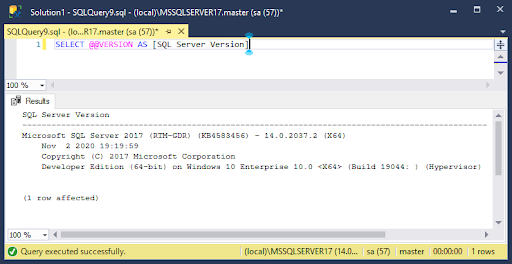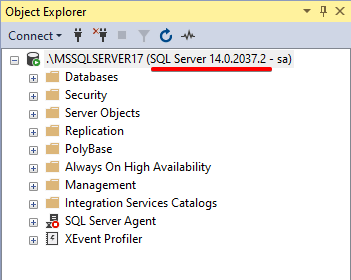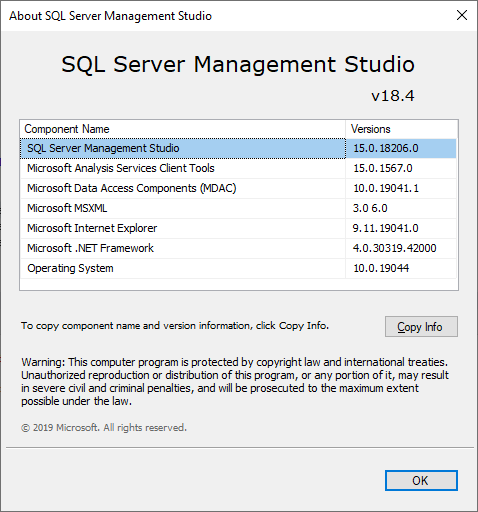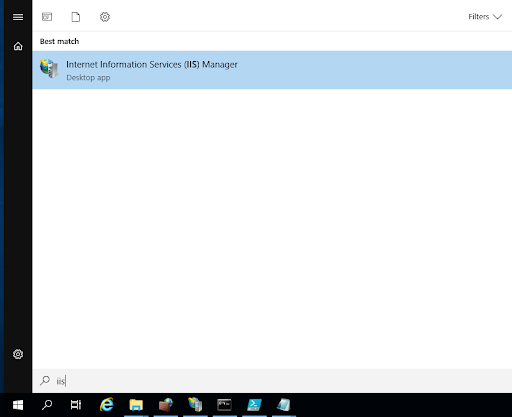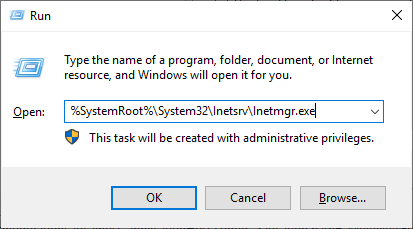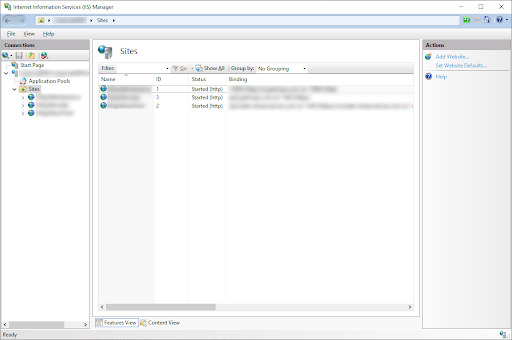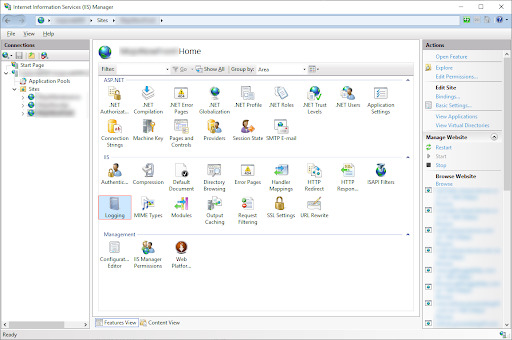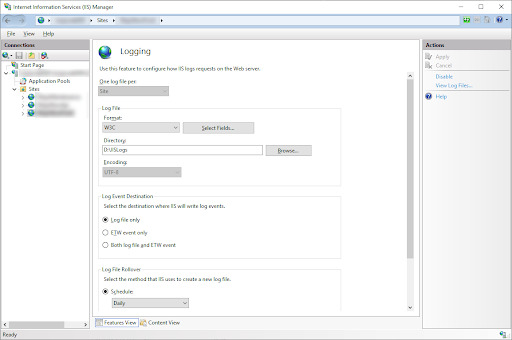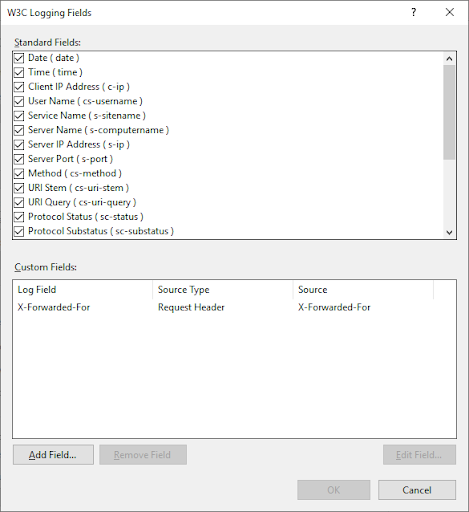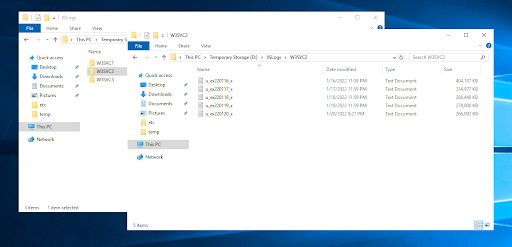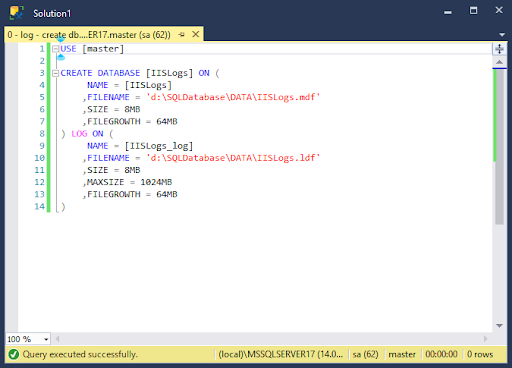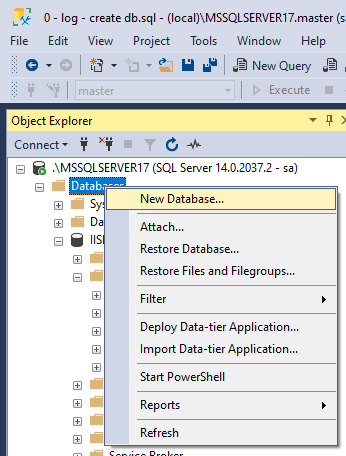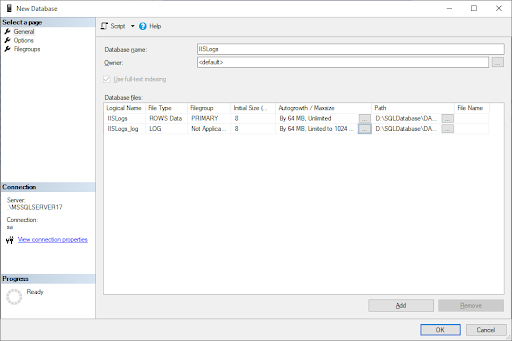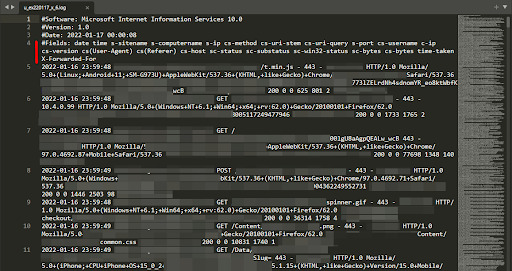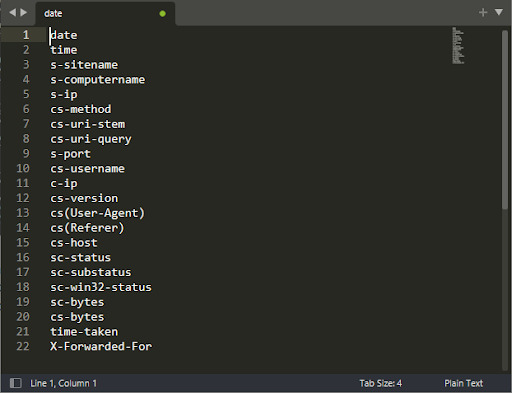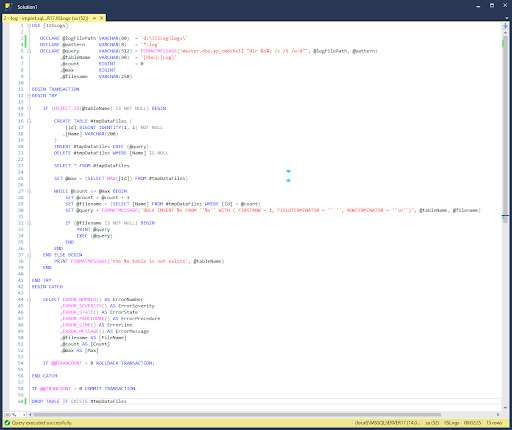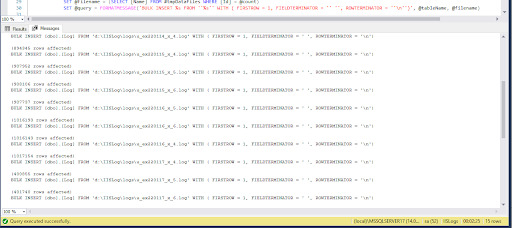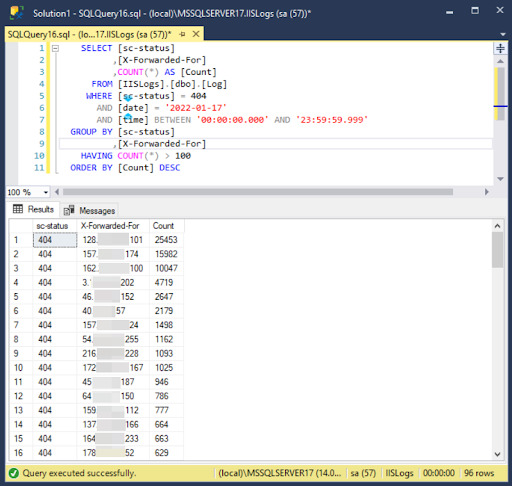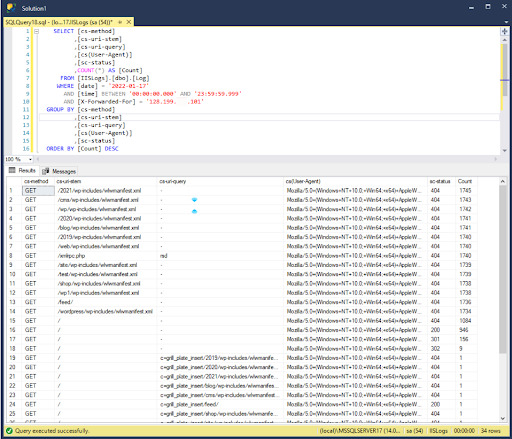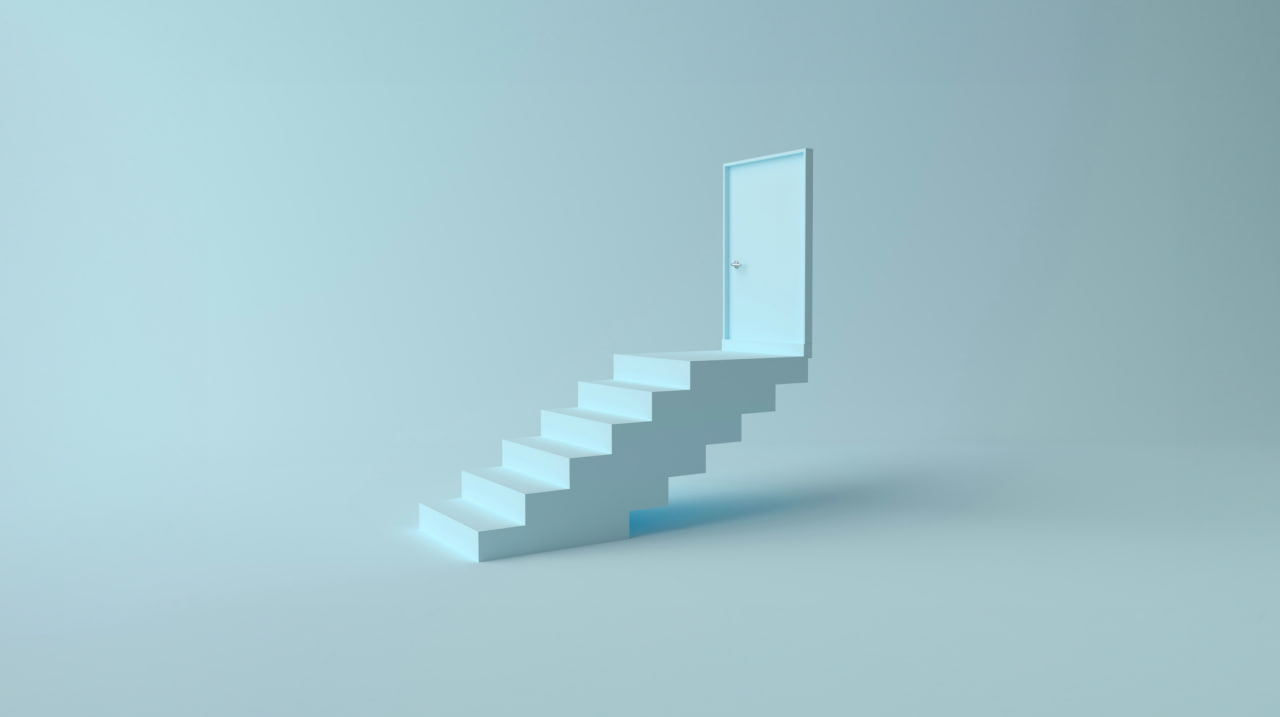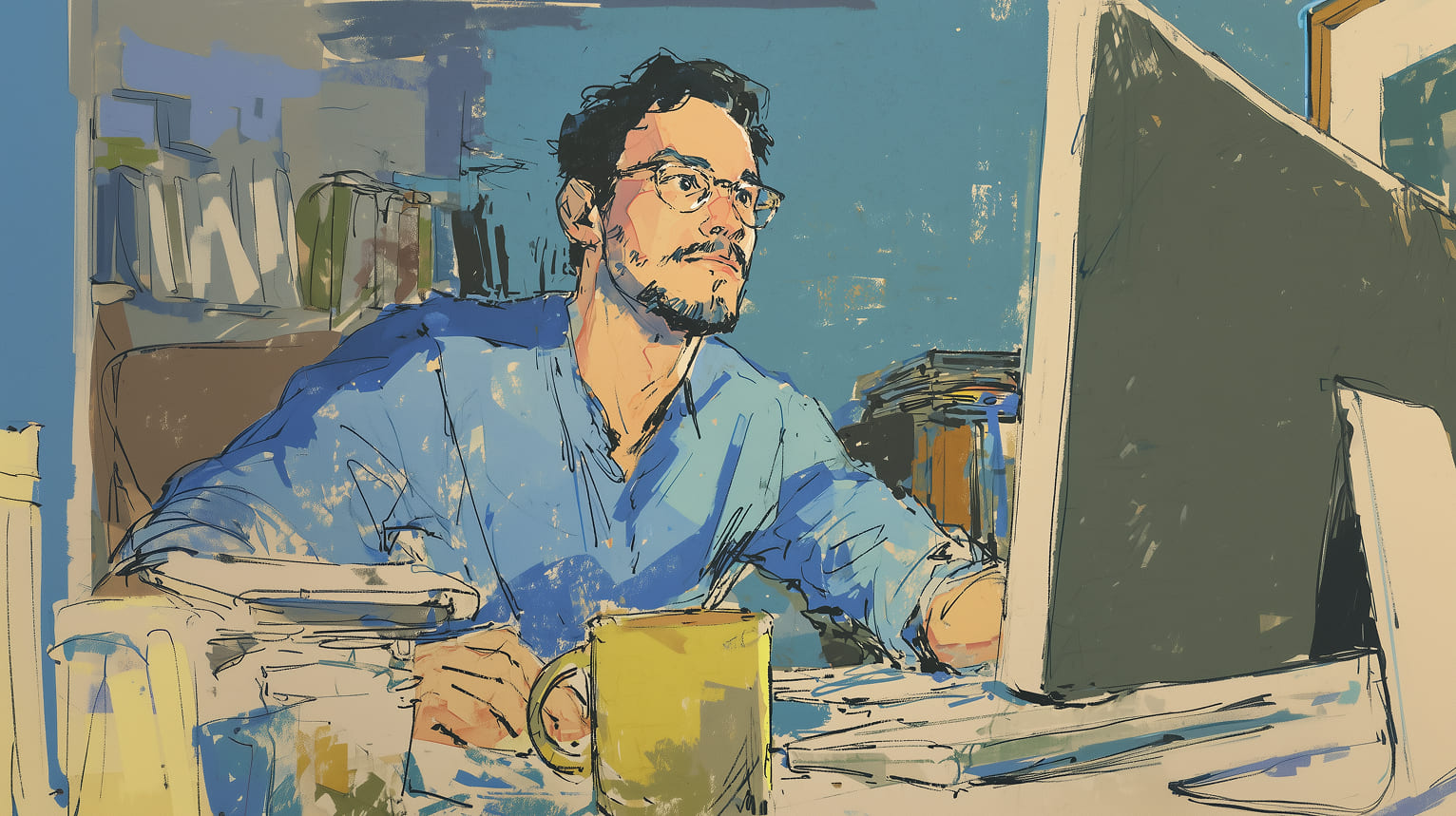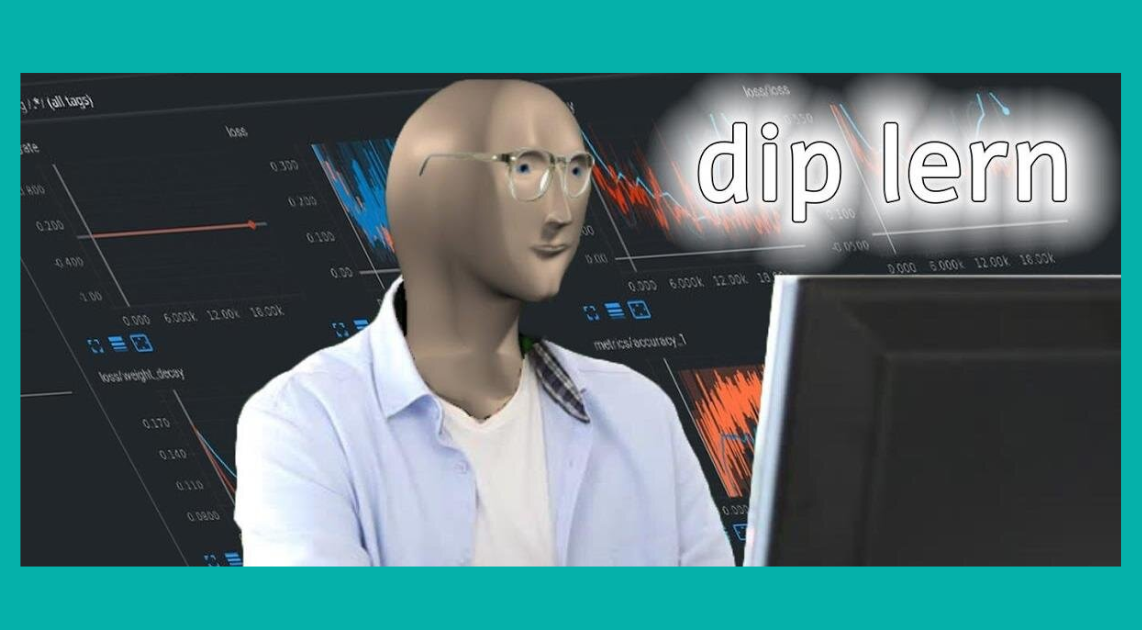Кручу, верчу логи при помощи SQL — облегчаем анализ данных
Рассказываем в виде пошагового гайда, как облегчить работу с большими логами при помощи SQL-скриптов и баз данных.
10К открытий11К показов
Сергей Пятько
Инженер-программист INOSTUDIO
Бывает такая ситуация, что необходимо проанализировать большой объём данных системы логирования событий на предмет аномалий или инцидентов. Просматривать такой массив данных трудно и нецелесообразно. Для этих целей можно обратиться к специализированному программному обеспечению, но нужно знать к какому. Не всегда есть время на изучение. И хорошо, если под конкретные задачи на примете есть несколько вариантов. А если их нет, тогда как быть?
Выход есть всегда, было бы желание. Поговорим о том, как можно довольно быстро загрузить некий массив таких данных куда-то и заняться его анализом. Для этого нам потребуется уже установленные:
- SQL Server 2017 или позднее;
- SQL Server Management Studio (SSMS);
- Понимание синтаксиса sql-запросов (SQL — Structured Query Language) хотя бы на базовом уровне. Если с этим пунктом есть трудности, можно обратиться к официальной документации Microsoft: Учебник. Составление инструкций Transact-SQL
Проверить версию установленного MS SQL Server можно при помощи sql-запроса в той же SSMS:
Результат выполнения запроса можно наблюдать на изображении ниже.
Или посмотреть версию SQL-сервера в Object Explorer, предварительно подключившись к нему.
Для выполнения sql-запросов использовалась SSMS версии 18.4 (более поздние версии также подойдут).
Internet Information Services и лог-файлы
В качестве эксперимента возьмём лог-файлы за пять дней с трёх серверов, на которых запущен Internet Information Services (IIS).
IIS — это веб-сервер, разработанный компанией Microsoft для своих операционных систем. Продукт полностью проприетарный и идёт в комплекте с Windows. Первая версия появилась в Windows NT и продолжает развиваться. По умолчанию IIS выключён в операционной системе.
Запустим диспетчер служб IIS на одном из серверов через меню «Пуск», написав в поисковой строке слово «IIS». Либо нажмите комбинацию клавиш Win+R, введите %SystemRoot%System32InetsrvInetmgr.exe и щёлкните «Ok».
После запуска диспетчера служб IIS (одним из двух способов) нам необходимо перейти в категорию Sites для определения значения ID. Оно понадобится нам для правильной идентификации каталога с лог-файлами интересующего нас сайта. Нам нужны логи для сайта с ID = 2.
Затем выбираем в левой секции Sites сайт по имени и затем в правой части раздела IIS нажимаем на Logging.
В группе Log Files находим расположение каталога (поле Directory), куда IIS сохраняет логи и формат сохраняемого файла (поле Format). В нашем случае лог-файлы сохраняется в W3C-формате. Подробнее с этим форматом можно познакомиться на официальном сайте Microsoft в руководстве W3C Logging. Копируем или запоминаем путь основного каталога с лог-файлами.
Чтобы просмотреть, какие поля включены для логирования, нажимаем на кнопку Select Fields. Эти данные понадобятся нам в дальнейшем для составления sql-скрипта и таблицы для хранения этих же значений. Так как мы забираем логи с 3-х машин, то отмеченные поля должны совпадать на всех машинах. Если по каким-то причинам есть расхождения, мы не сможем загрузить данные по логам в SQL ввиду их неконсистентности.
Далее переходим в директорию, куда IIS сохраняет логи. Структура папок будет такая: W3SVC[ID], где ID — значение нужного нам сайта. Забираем каталог с именем W3SVC2 или только часть содержимого этого каталога на локальную машину (логи за отдельный день с одной машины могут весить от 200 до 700 Мб). Эти действия по сохранению логов повторяем для оставшихся серверов.
Общий объём данных лог-файлов, собранных с серверов за 5 дней составил примерно 5 Гб на локальной машине.
Пишем sql-скрипты
Половина работы выполнена. Лог-файлы мы скачали себе локально на машину. Убедились, что все поля в них одинаковые по структуре. Теперь нужно их каким-то образом загрузить в базу данных SQL Server.
Запускаем SSMS и подключаемся к локальному серверу.
Создание базы данных
Для начала нам нужно создать на локальном сервере базу данных (БД). Желательно создать её на твердотельном SSD-диске, чтобы подсистема ввода-вывода не стала узким местом при импорте и выполнении запросов на большом количестве данных. Можно сделать это двумя способами:
- написать скрипт;
- создать БД через интерфейс SSMS.
Для первого варианта воспользуемся инструкцией CREATE DATABASE. Более подробно с ней можно ознакомиться в разделе «Создание базы данных» с использованием Transact-SQL (T-SQL) официальной документации Microsoft. Итоговый скрипт будет выглядеть так (после создания скрипта не забываем выполнить его):
Для второго варианта жмём правой кнопкой мыши на раздел с именем Databases и в контекстном меню выбираем пункт New Database.
В появившемся окне указываем имя БД, пути и лимиты на основную БД и её лог при необходимости.
Создание таблицы для хранения данных
Итак, у нас уже создана БД. Создадим таблицу для хранения логов. Для этого сверимся с заголовками, которые находятся в самих лог-файлах. Выберем один такой файл и откроем его. Нас интересует 4-я строка.
Копируем её и убираем значение #Fields:. Разделителем между данными служит пробел. С помощью него превращаем одну строку в набор строк и сверяемся с их количеством. В моём случае их получилось ровно 22. Соответственно, в итоговой таблице будет 22 столбца с такими же именами.
С именами столбцов определились, самое время написать скрипт создания таблицы с инструкцией CREATE TABLE. Подробную информацию о ней смотрите на сайте docs.microsoft.com. Итоговый скрипт будет выглядеть так (после создания скрипта не забываем выполнить его):
Максимальные значения текстовых полей (VARCHAR) подобраны эмпирически и их размера вполне должно хватить для импортируемых данных. Но может возникнуть ситуация, когда импорт будет падать с ошибкой. Так может произойти, когда бот или сканер генерирует в запросах «паразитную» нагрузку и значение не помещается в максимальный размер поля. Тогда можно указать для всех текстовых полей максимальное значение параметром MAX (но лучше так не делать и найти «виновника» в данных для указания конечного размера по полю).
Импорт данных
Для импорта нам понадобятся следующие инструкции T-SQL:
- xp_cmdshell
- BEGIN TRANSACTION
- COMMIT TRANSACTION
- ROLLBACK TRANSACTION
- TRY… CATCH
- OBJECT_ID
- FORMATMESSAGE
- BULK INSERT
И сам итоговый скрипт.
Примечание. В приведённом sql-скрипте по импорту данных можно обойтись без использования таких операторов, как:
- BEGIN TRANSACTION;
- COMMIT TRANSACTION;
- ROLLBACK TRANSACTION.
Запускаем скрипт и идём наливать чай, так как время выполнения импорта может занять от 2 и более минут в зависимости от объёма данных, находящихся в лог-файлах. Результат выполнения скрипта можно увидеть, если нажать на вкладку Messages.
Импорт завершён. Теперь можно узнать, сколько данных мы загрузили. Для этого выполним такой запрос:
В ходе импорта мы загрузили в таблицу около 12 миллионов записей, с которыми можно уже работать.
Например, можно посмотреть, сколько было запросов, с каких IP-адресов и где сервер возвращал в таких запросах статус 404.
Сразу виден топ IP-адресов по количеству запросов. Это либо боты, либо сканеры. Берём первый IP из списка и смотрим на его запросы. И убеждаемся, что это действительно бот/сканер.
Вот так относительно просто можно заниматься аналитикой «небольшого» объёма данных лог-файлов. И необязательно это могут быть только логи с IIS. Загружать в БД SQL для анализа можно почти всё что угодно, было бы желание.
10К открытий11К показов